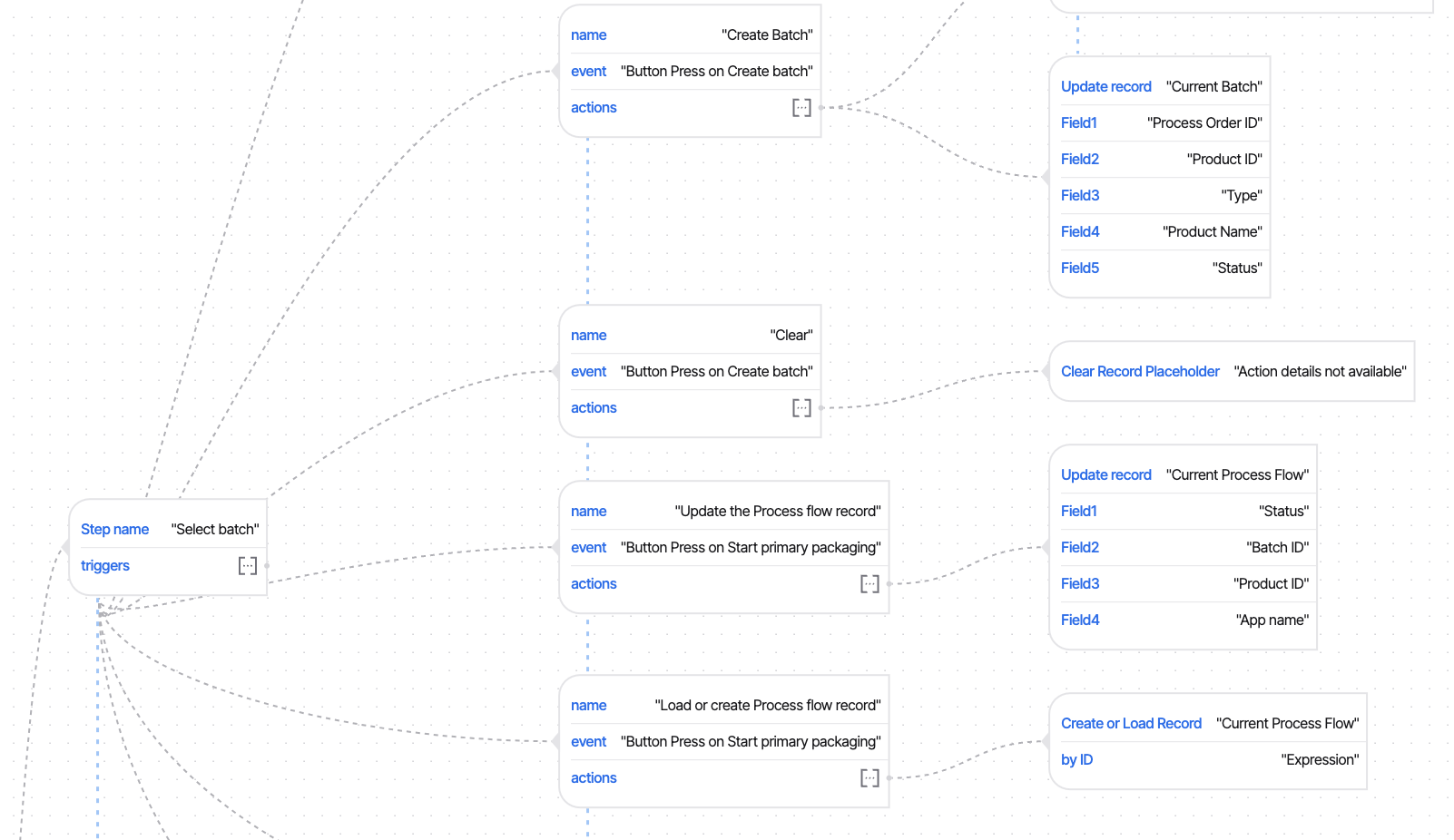:::(Warning)This is an experimental feature. It requires more user feedback before determining whether it will exist in the product long-term.
:::
Visão geral
Os aplicativos da Tulip podem ser complicados de explicar a um colega de equipe, dificultando a compreensão de toda a lógica de um aplicativo.
Esse recurso permite que você visualize a funcionalidade de um aplicativo em produtos gratuitos fora da Tulip. Você e seus colegas de equipe podem inspecionar a lógica do aplicativo para explicar ou aprender sobre o que está acontecendo em um aplicativo.
Todas as ferramentas externas recomendadas preservam a privacidade de seus dados - elas não salvam nada.
Exportar a lógica do aplicativo
Na exibição de resumo do aplicativo, clique no menu de três pontos e selecione Inspecionar aplicativo.
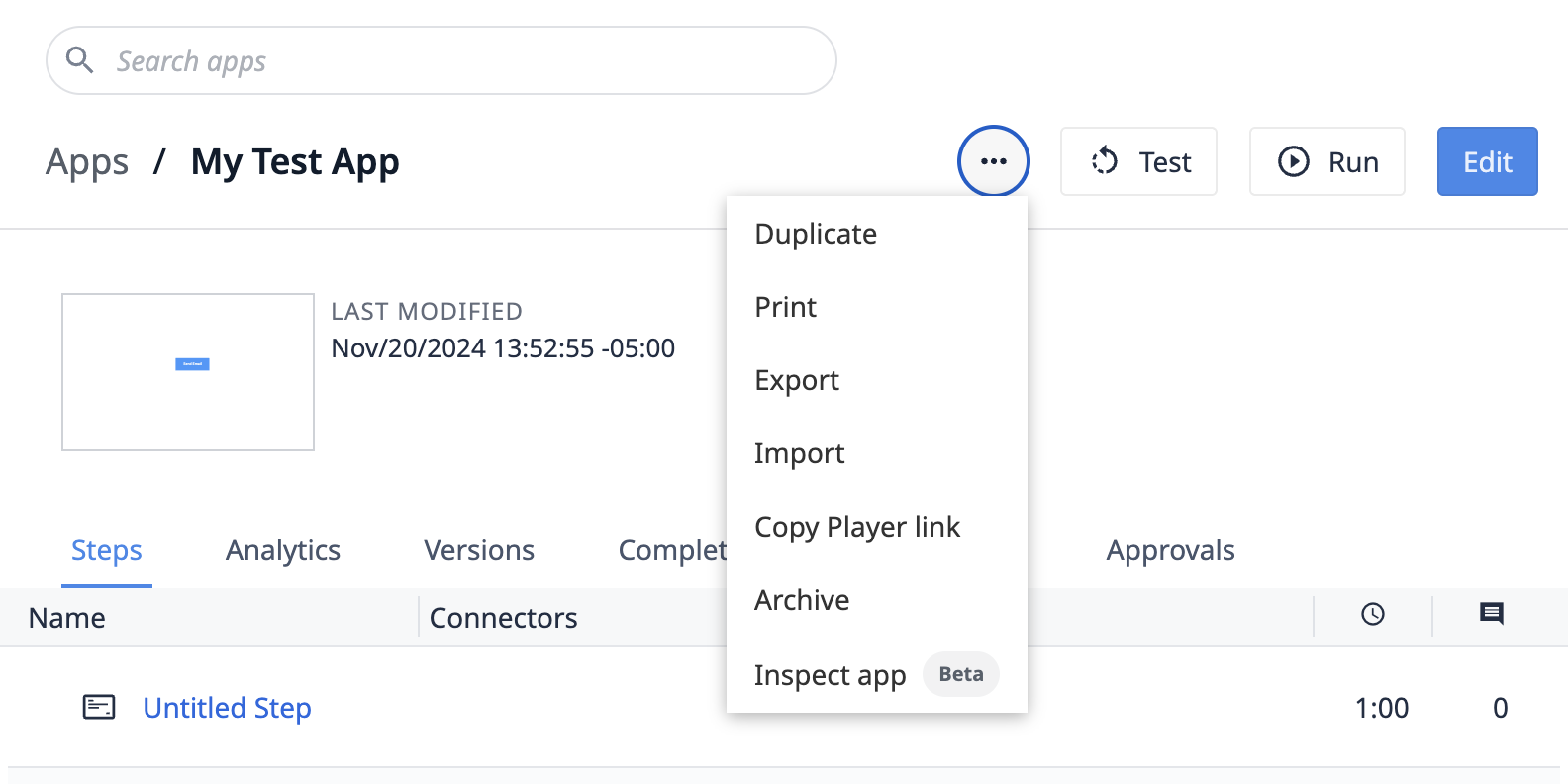
Você pode optar por visualizar um diagrama de um aplicativo ou ver toda a lógica do Trigger em um só lugar.
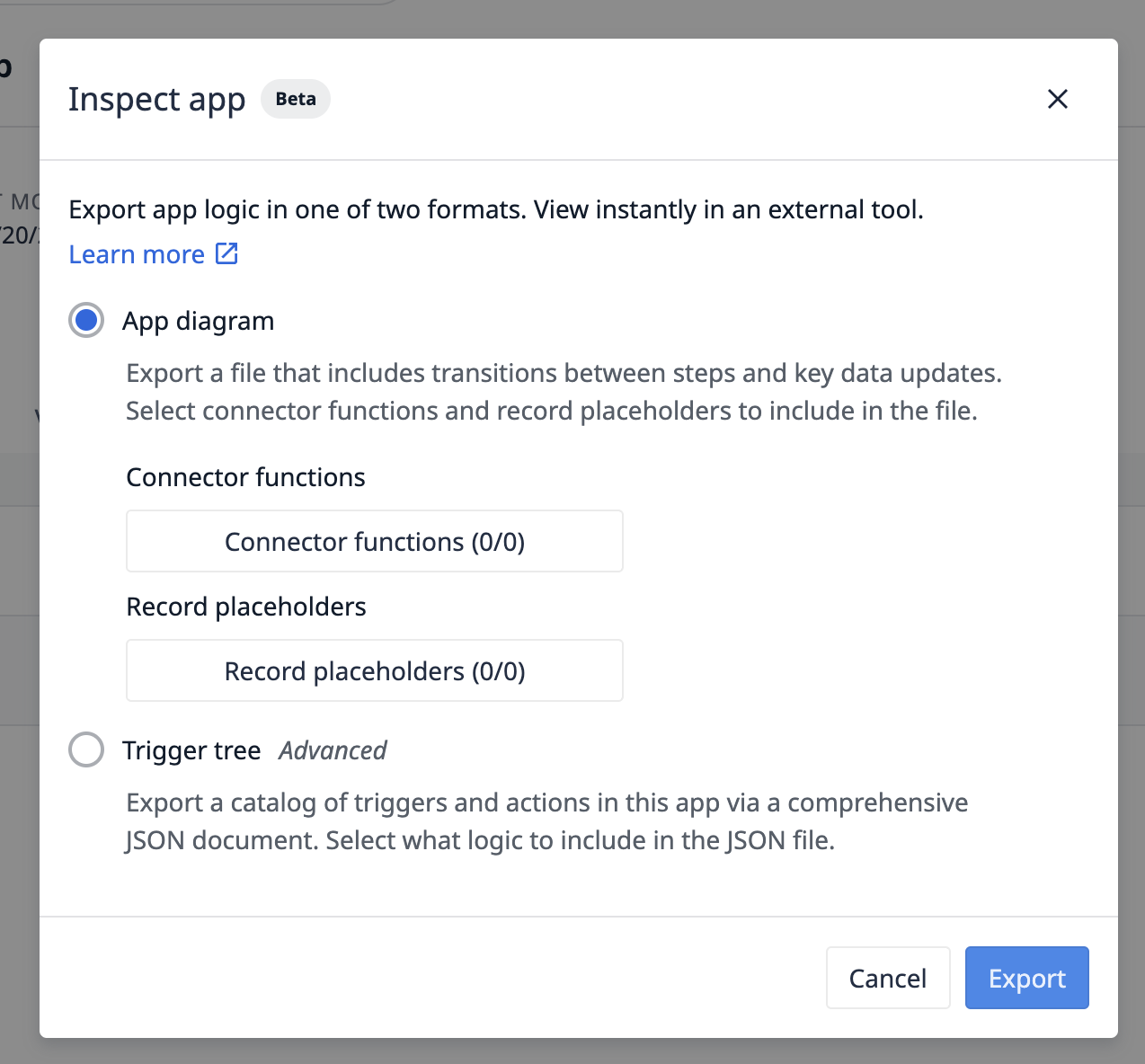
Diagramas de aplicativos
Para visualizar um diagrama da funcionalidade de alto nível do aplicativo, selecione Diagrama do aplicativo. Isso mostrará a relação entre:* Etapas* Transições* Atualizações de registros de tabela* Chamadas de função de conector
Você pode usar esse diagrama para:* Explicar a um colega de equipe o que está acontecendo em um aplicativo* Visualizar a ordem das atualizações de dados e das ações do operador* Criar documentação para cada versão de um aplicativo
Visualizar um diagrama de aplicativo
- Clique em Exportar para fazer download de um arquivo de texto do diagrama do aplicativo. Esse arquivo de texto está na sintaxe do Mermaid.
- Copie o conteúdo do arquivo.
- Vá para mermaid.
live{target=_blank}e cole o texto copiado diretamente na caixa de texto no lado esquerdo da tela.
O texto terá a seguinte aparência: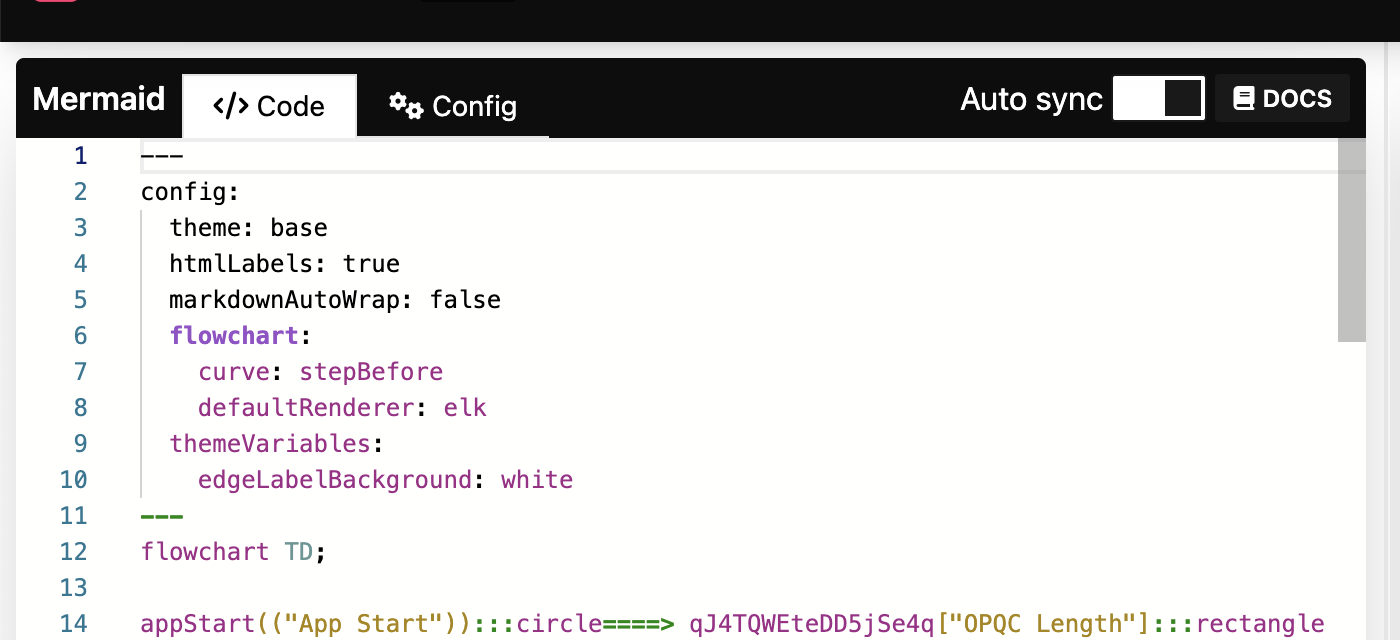
Os diagramas de aplicativos variam de acordo com a complexidade do seu aplicativo**. Exemplo:**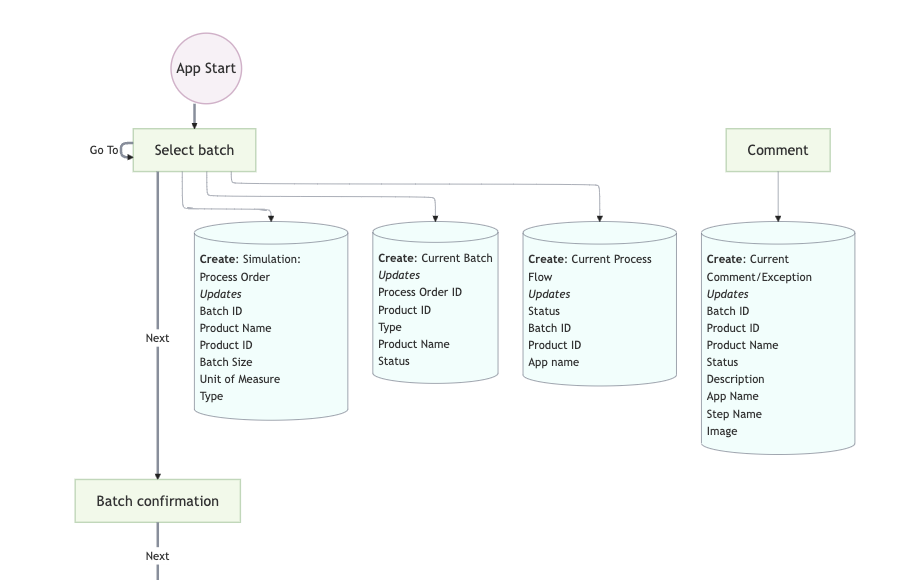
A sintaxe deve se assemelhar muito à linguagem de diagramação de fluxo de processos:* Círculo roxo: O "Início do aplicativo" ou a conclusão de um aplicativo, com o aplicativo de destino e a etapa preenchidos* Caixa verde: Uma etapa no aplicativo, com o nome da etapa dentro da caixa* Linha sólida: Uma transição entre etapas, com o nome do acionador que causa a transição incluído na linha.* Símbolos azuis do banco de dados: Todas as atualizações de registro de tabela para um espaço reservado específico em uma etapa específica ou uma chamada de função de conector que ocorre nessa etapa. Ele apenas lista os campos que são usados para ambos, os valores que mapeiam para esses campos não estão listados.
Você também deve ter notado que determinadas etapas estão separadas do diagrama. Essas são etapas que têm muitas transições e, portanto, contorceriam o diagrama e fariam com que muitas linhas fossem desenhadas. Por isso, optamos por separá-las e, geralmente, o nome da etapa é uma boa indicação de que se trata de uma "etapa utilitária" que é referenciada em muitos lugares.
Árvore de acionamento
Uma árvore de acionamento é uma visualização em forma de árvore de um aplicativo em JSON que mostra os seguintes conceitos aninhados em um aplicativo:* Etapa * Acionador * Condições * Ações de acionamento
Isso requer capacidade técnica para ler JSON, mas você será capaz de:* Depurar aplicativos com mais facilidade vendo todos os acionadores em um aplicativo em um só lugar* Criar um aplicativo interno personalizado para visualizar o comportamento do aplicativo* Usar IA para entender melhor a funcionalidade de um aplicativo
Visualizar uma árvore de gatilhos
- Selecione Trigger Tree e, em seguida, selecione todas as ações de acionamento que deseja visualizar.
- Clique em Exportar e você verá um arquivo JSON.
- Copie o conteúdo do arquivo.
- Cole o conteúdo em um visualizador JSON, como
JSONSea{target=_blank}.
As árvores de acionamento variam de acordo com a complexidade de sua lógica. Exemplo: